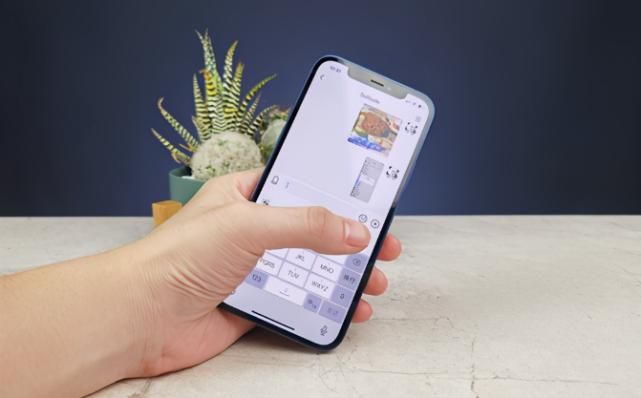UGUIзҡ„еҹәзЎҖе…ғзҙ
Text 
ж–Үз« еӣҫзүҮ
Textж–Үжң¬жЎҶ
Rich Text еӨҡж–Үжң¬
Line Spacing:иЎҢи·қ
Align By Geometry:еҮ дҪ•еҜ№йҪҗ
Wrap:иҮӘеҠЁеҜ№йҪҗ
Overflow:жәўеҮә
Raycasst Target :е°„зәҝжЈҖжөӢ(еҰӮжһңUIе…ғзҙ дёҚйңҖиҰҒзӮ№еҮ»дәӢ件пјҢдёҖе®ҡдёҚиҰҒеӢҫйҖүгҖӮеӣ дёәUGUIзҡ„дәӢ件系з»ҹдјҡйҒҚеҺҶеҮәжүҖжңүеёҰRaycast Targetзҡ„组件)
жҸҸиҫ№е’ҢйҳҙеҪұ

ж–Үз« еӣҫзүҮ
еҸҜд»Ҙи®ҫзҪ®е®ғ们зҡ„йўңиүІе·Із»ҸжҸҸиҫ№зҡ„и·қзҰ»
жҸҸиҫ№зҡ„еҺҹзҗҶе°ұжҳҜеңЁеҺҹжңүText组件зҡ„еҹәзЎҖдёҠеңЁдёҠгҖҒдёӢгҖҒе·ҰгҖҒеҸіеҗ„еӨҡз”»дәҶдёҖйҒҚпјҢжүҖжңүе®ғзҡ„ж•ҲзҺҮжҳҜеҫҲдҪҺзҡ„гҖӮйҳҙеҪұдјҡжҜ”жҸҸиҫ№еҘҪеҫҲеӨҡпјҢеӣ дёәе®ғеҸӘйңҖиҰҒеӨҡз”»дёҖиҫ№пјҢжүҖжңүиғҪз”ЁйҳҙеҪұе°ұдёҚиҰҒиҰҒжҸҸиҫ№гҖӮ
еҠЁжҖҒеӯ—дҪ“
UGUIеҠЁжҖҒеӯ—дҪ“зҡ„еҺҹзҗҶжҳҜж №жҚ®дј е…Ҙзҡ„еӯ—дҪ“д»ҘеҸҠеӯ—дҪ“зҡ„еӨ§е°ҸпјҢжңҖз»Ҳе°Ҷзә№зҗҶдёҠзҡ„еӯ—дҪ“жҳҫзӨәеҮәжқҘгҖӮ
йҷӨдәҶиҒҠеӨ©е’Ңиө·еҗҚзӯүеҝ…йЎ»з”ұз”ЁжҲ·иҮӘе·ұдё»еҠЁиҫ“е…Ҙзҡ„ж–Үеӯ—еӨ–пјҢжёёжҲҸдёӯеӨ§йҮҸзҡ„ж–Үеӯ—е®һйҷ…дёҠ并дёҚйңҖиҰҒдҪҝз”ЁеҠЁжҖҒеӯ—дҪ“
еӯ—дҪ“иҠұеұҸ
UGUIзҡ„еҠЁжҖҒеӯ—дҪ“дјҡиҮӘеҠЁз”ҹжҲҗжқҗиҙЁпјҢеҪ“ж–Үеӯ—еӨӘеӨҡж—¶пјҢдјҡи§ҰеҸ‘UGUIеҶ…йғЁйҮҚе»әеӯ—дҪ“иҙҙеӣҫе‘Ҫд»ӨпјҢ然еҗҺе°ұдјҡйҖ жҲҗж–Үеӯ—иҠұеұҸгҖӮ
Image组件 
ж–Үз« еӣҫзүҮ
Maskable еҸҜйҒ®зҪ©зҡ„
Preserve Aspect жҳҜеҗҰдҝқжҢҒеӣҫзүҮзҡ„еӨ–еҪўжҜ”дҫӢ,и®©еӣҫзүҮзј©ж”ҫдёҚи¶…иҝҮеҷЁRect(еӣҫзүҮдёҚеӨұзңҹ)гҖӮеҚ•еҮ»дёӢж–№зҡ„Set Native Size жҢүй’®еҗҺпјҢеҸҜйҮҚж–°ж јејҸеҢ–еӣҫзүҮеӨ§е°ҸгҖӮ

ж–Үз« еӣҫзүҮ
еӣҫзүҮеӣӣз§Қзұ»еһӢ
Simple:зӣҙжҺҘжҳҫзӨәеӣҫзүҮ
Sliced:йҖҡиҝҮд№қе®«ж јж–№ејҸжҳҫзӨәеӣҫзүҮ,еҸҜз”ЁSpriteEditorжқҘзј–иҫ‘д№қе®«ж ј(дёҖз§ҚеҸҜд»ҘжҢҮе®ҡеӨ–йғЁеҢәеҹҹдёҚзј©ж”ҫпјҢеҶ…йғЁеҢәеҹҹзј©ж”ҫзҡ„еӣҫзүҮзұ»еһӢ)
Tiled:е№ій“әеӣҫзүҮ(еҪ“еӣҫзүҮжҜ”иҫғе°Ҹж—¶пјҢUnityдјҡиҮӘеҠЁз”ҹжҲҗйҮҚеӨҚзҡ„еӣҫзүҮ)
Filled:еғҸжҠҖиғҪCDдёҖж ·пјҢеҸҜд»Ҙж—ӢиҪ¬еӣҫзүҮ
жҠҖиғҪеӣҫж ҮCDзҡ„еҲ·ж–°
е…Ҳз”ҹжҲҗдёӨеј еӣҫзүҮпјҢ第дёҖеј еӣҫзүҮдёәSimpleж јејҸпјҢ第дәҢеј еӣҫзүҮдёәFilledж јејҸеҗҢ时第дәҢеј еӣҫзүҮиҰҒеҒҡдёә第дёҖеј еӣҫзүҮзҡ„еӯҗиҠӮзӮ№пјҢеҜ№з¬¬дёҖеј еӣҫзүҮиҝӣиЎҢиҰҶзӣ–

ж–Үз« еӣҫзүҮ
Fill Method еЎ«е……ж–№жі•
Fill Origin еЎ«е……ж–№еҗ‘
Clockwise йҖҶж—¶й’Ҳ
public class SkillCD : MonoBehaviour
{public Image CDImage;
public float CDTotalTime;
//CDжҖ»ж—¶й—ҙ
public bool IsStartCD;
//жҳҜеҗҰејҖе§Ӣcd
private float CurCDTime;
//еҪ“еүҚcdж—¶й—ҙиҝӣеәҰprivate void Start()
{
IsStartCD = false;
CurCDTime = 0;
}void Update()
{
if (IsStartCD == true)
{
CurCDTime += Time.deltaTime;
CDImage.fillAmount = Mathf.Max((1 - CurCDTime / CDTotalTime),0);
//Mathf.MaxеҸ–жңҖеӨ§еҖј,йҒҝе…ҚеҸҳжҲҗиҙҹж•°
if (CurCDTime > CDTotalTime)
{
IsStartCD = false;
CurCDTime = 0;
}
}}
}йҒ®зҪ©зҡ„дҪҝз”Ё
еңЁеӣҫзүҮдёҠпјҢж·»еҠ дёҖдёӘзҲ¶иҠӮзӮ№пјҢ并еңЁImageдёҠж·»еҠ Mask жҺ§д»¶гҖӮ
йҒ®зҪ©зҡ„дҪңз”Ё:еҺ»йҷӨеӣҫзүҮдёҠйҖҸжҳҺйғЁеҲҶгҖӮ
Raw Image组件
дёҺImageжҺ§д»¶зҡ„еҢәеҲ«
1гҖҒImageжҺ§д»¶з”ЁдәҺжҳҫзӨәSpriteзұ»еһӢзҡ„еӣҫзүҮ(еҺҹе§ӢеӣҫзүҮ)
2гҖҒRawImageжҺ§д»¶з”ЁдәҺжҳҫзӨәTextureзұ»еһӢзҡ„еӣҫзүҮ(зә№зҗҶеӣҫзүҮ),йңҖиҰҒе°ҶеӣҫзүҮзҡ„зұ»еһӢж”№дёәDefault
RawImageеёёз”ЁдёҺжҳҫзӨәзҪ‘з»ңдёӢиҪҪзҡ„еӣҫзүҮжҲ–е°Ҹең°еӣҫжҳҫзӨә
жҳҫзӨәзҪ‘з»ңеӣҫзүҮ
public class downlond : MonoBehaviour
{
private string url = "https://file02.16sucai.com/d/file/2014/0829/b871e1addf5f8e96f3b390ece2b2da0d.jpg";
public RawImage image;
public Text text;
void Start()
{
StartCoroutine(Down());
}
IEnumerator Down()
{
WWW www = new WWW(url);
//wwwдё“й—Ёз”ЁдәҺиҝһжҺҘзҪ‘з»ң
yield return www;
//зӯүеҫ…еҚҸзЁӢдёӢиҪҪеӣҫзүҮе®ҢжҜ•пјҢзЁӢеәҸжүҚдјҡ继з»ӯеҫҖдёӢжү§иЎҢ
GetComponent().texture= www.texture;
}
void Update()
{}
}
еҸҜдәӨдә’зҡ„з»„еҗҲжҺ§д»¶ зү№еҫҒпјҡ
- з»„еҗҲжҺ§д»¶
- еҸҜдәӨдә’:继жүҝиҮӘSelectable
- дёҚеҸҜдәӨдә’зҡ„зұ»з»§жүҝиҮӘ(MaskableGraphic-еҸҜд»ҘеұҸи”Ҫзҡ„еӣҫеҪў)
Button组件еҝ…йЎ»дҫқиө–Image组件гҖӮжҢүй’®жңүжҷ®йҖҡгҖҒзӮ№еҮ»гҖҒжҠ¬иө·е’ҢжӮ¬жө®иҝҷеҮ з§ҚзҠ¶жҖҒпјҢеҲҮжҚўеҗ„з§ҚзҠ¶жҖҒеҸҜд»Ҙж”№еҸҳе®ғзҡ„йўңиүІпјҢд№ҹеҸҜд»ҘжӣҙжҚўSpriteеӣҫзүҮж ·ејҸпјҢеҶҚжҲ–иҖ…дҪҝз”ЁAnimationеҠЁз”»зі»з»ҹжқҘжҺ§еҲ¶еҗ„зҠ¶жҖҒгҖӮButton组件зӣҙжҺҘжҸҗдҫӣдәҶзӮ№еҮ»ж–№жі•жқҘзӣ‘еҗ¬зӮ№еҮ»дәӢ件гҖӮ
ButtonжҺ§д»¶иҒҡеҗҲдәҶImageе’ҢButton组件пјҢе…¶дёӯButton组件жҙҫз”ҹиҮӘSelectableгҖӮ
Buttonзұ»з»§жүҝдәҶеӨҡдёӘз”ЁдәҺдәӢ件еӨ„зҗҶзҡ„жҺҘеҸЈпјҢ并继жүҝдәҶUnityEventдәӢ件зұ»

ж–Үз« еӣҫзүҮ
public GameObject Prefab;
public void Die()
{
Destroy(Prefab);
}
public void Spawn()
{
GameObject.Instantiate(Prefab);
}
дёҖдёӘиҮӘе®ҡд№үзҡ„Buttonзҡ„з»„жҲҗ:TextгҖҒImageгҖҒButton жҳҜдёҖдёӘз»„еҗҲжҺ§д»¶

ж–Үз« еӣҫзүҮ

ж–Үз« еӣҫзүҮ
Toggle组件
Toggle组件е°ұеғҸеҚ•йЎ№йҖүжӢ©дёҖж ·пјҢйҖүжӢ©е…¶дёӯдёҖдёӘйҖүйЎ№пјҢеү©дёӢзҡ„дјҡиҮӘеҠЁеҸ–ж¶ҲйҖүжӢ©пјҢдҪҶжҳҜжүҖжңүToggleеҜ№иұЎйғҪиҰҒе…іиҒ”иҝӣеҗҢдёҖдёӘToggleGroup

ж–Үз« еӣҫзүҮ

ж–Үз« еӣҫзүҮ
InputField组件

ж–Үз« еӣҫзүҮ
PlaceholderпјҡжҸҗзӨәиҫ“е…Ҙзҡ„ж–Үжң¬

ж–Үз« еӣҫзүҮ
On End Edit з»“жқҹзј–иҫ‘д№ӢеҗҺеҸ‘йҖҒж¶ҲжҒҜ
Slider组件
Slider组件е°ұжҳҜдёҖдёӘж»‘еқ—еңЁиҝӣеәҰжқЎдёҠе·ҰеҸіжӢ–еҠЁпјҢжёёжҲҸдёӯз»ҸеёёдјҡдҪҝз”Ёе®ғжқҘеҒҡдәәзү©зҡ„иЎҖжқЎ
иҒҡеҗҲдәҶSlider组件пјҢжҙҫз”ҹиҮӘSelectable

ж–Үз« еӣҫзүҮ
иЎҖжқЎзҡ„еҲ¶дҪң
йҰ–е…Ҳе°ҶCanvasжёІжҹ“жЁЎејҸи®ҫзҪ®дёәWorldжЁЎејҸпјҢ然еҗҺе°Ҷж”№еҸҳиғҢжҷҜйўңиүІе’ҢFillйўңиүІ

ж–Үз« еӣҫзүҮ
е®ғз”ұеӨҡдёӘеӯҗйғЁеҲҶжһ„жҲҗ
- BackgroundпјҡиғҢжҷҜйғЁеҲҶ
- FillпјҡиҝӣеәҰжқЎеЎ«е……йғЁеҲҶ
- HandleпјҡеҸҘжҹ„йғЁеҲҶ
NavigationпјҡжҢҮе®ҡеҸҜдәӨдә’жҺ§д»¶д№Ӣй—ҙзҡ„еүҚеҗҺйЎәеәҸ(дёҠдёӢй”®еҲҮжҚў)
дәӨдә’
public void Changed(float value)
{
print(value);
}
дҪҝз”ЁSliderж”№еҸҳзҲ¶иҠӮзӮ№зҡ„зҠ¶жҖҒ

ж–Үз« еӣҫзүҮ

ж–Үз« еӣҫзүҮ
public class ChangePanelColor : MonoBehaviour
{private Color clr = Color.white;
//new Color(0, 0, 0);
йқўжқҝйўңиүІpublic void Update()
{
GetComponent().color = clr;
}
public void ChangeRed(float red)
{
clr.r = red;
}
public void ChangeGreen(float green)
{
clr.g = green;
}
public void ChangeBule(float bule)
{
clr.b = bule;
}
} Scrollbar&ScrollView组件
ScrollRect组件з”ұScrollbar组件е’ҢScrollView组件(ж»‘еҠЁеҢәеҹҹ)з»„жҲҗ
Scrollbar

ж–Үз« еӣҫзүҮ
ScrollView

ж–Үз« еӣҫзүҮ
иҒҠеӨ©жЎҶзҡ„еҲӣе»ә
з»“жһ„

ж–Үз« еӣҫзүҮ
жҳҫзӨә

ж–Үз« еӣҫзүҮ
ublic class Send : MonoBehaviour
{
public InputField inputText;
//иҫ“е…Ҙзҡ„еҶ…е®№
public Text viewText;
//жҳҫзӨәзҡ„еҶ…е®№
public ScrollRect scrollRect;
//еҸҜж»ҡеҠЁеҢәеҹҹpublic void OnClick()
{
viewText.text += "\r"+inputText.text+"\n";
inputText.text = "";
//еҰӮдҪ•зӯүеҫ…unityжҠҠжңҖеҗҺж·»еҠ зҡ„дёҖиЎҢзҡ„е‘ҠиҜүз®—иҝӣScrollRectзҡ„зҡ„й«ҳеәҰйҮҢеҺ»
StartCoroutine(Wait());
}
IEnumerator Wait()
{
yield return new WaitForEndOfFrame();
//зӯүеҫ…дёҖеё§з»“жқҹscrollRect.normalizedPosition = new Vector2(0, 0);
//е®ҡдҪҚеҲ°зҹ©еҪўзҡ„(0,0)зҡ„дҪҚзҪ®
}}
ж–Үз« еӣҫзүҮ
public class Withdraw : MonoBehaviour
{
public InputField inputtext;
public Text viewtext;
public ScrollRect scrollRect;
public void OnClick()
{
viewtext.text = null;
}}
дәӢ件系з»ҹ UGUIжүҖжңүзҡ„дәӢ件系з»ҹйғҪжҳҜдҫқиө–EventSystem组件е®ҢжҲҗзҡ„
UnityеӨ„зҗҶдәӢ件зҡ„дёӨз§Қж–№ејҸ
1гҖҒеңЁдәӢ件组件дёҠж·»еҠ дәӢ件еӨ„зҗҶзЁӢеәҸ
2гҖҒеңЁи„ҡжң¬дёӯе®һзҺ°дәӢ件еӨ„зҗҶзҡ„жҺҘеҸЈпјҡIPointerclickHandler
дҫӢеӯҗ
UGUIзҡ„дәӢ件зӣ‘еҗ¬ж–№жі•

ж–Үз« еӣҫзүҮ
еӣҫзүҮжӢ–жӢҪ
public class Drag : MonoBehaviour,IDragHandler,IPointerDownHandler
{
Vector2 PanelInDragAreaPos;
Vector2 DownPos;
public void OnDrag(PointerEventData eventData)//йј ж ҮжӢ–жӢҪ
{
Vector2 NewPos;
if (RectTransformUtility.ScreenPointToLocalPointInRectangle(this.transform.parent.parent as RectTransform, eventData.position, eventData.pressEventCamera, out NewPos))
{
Vector2 offset = NewPos - DownPos;
this.transform.parent.localPosition = PanelInDragAreaPos+offset;
}}public void OnPointerDown(PointerEventData eventData)//йј ж ҮжҢүдёӢ
{
PanelInDragAreaPos = this.transform.parent.localPosition;
RectTransformUtility.ScreenPointToLocalPointInRectangle( this.transform.parent.parent as RectTransform, eventData.position, eventData.pressEventCamera, out DownPos);
//еұҸ幕дёҠзҡ„зӮ№иҪ¬жҚўеҲ°еұҖйғЁзӮ№еңЁRectanleеқҗж Үзі»дёӢ
}}еӣҫзүҮзј©ж”ҫ
public class Drag2 : MonoBehaviour,IDragHandler,IPointerDownHandler
{
Vector2 origsize;
Vector2 downpos;
public void OnDrag(PointerEventData eventData)
{
var panel = transform.parent as RectTransform;
Vector2 curPos;
RectTransformUtility.ScreenPointToLocalPointInRectangle(transform.parent.parent as RectTransform, eventData.position, eventData.pressEventCamera, out curPos);
Vector2 offset;
offset = curPos - downpos;
offset.y *= -1;
//3Dз©әй—ҙд»ҺдёӢеҫҖдёҠеўһеӨ§пјҢиҖҢзӘ—еҸЈеҸҳе°ҸпјҢдҪҝз”Ё*-1
panel.sizeDelta = origsize + offset;
}public void OnPointerDown(PointerEventData eventData)
{
origsize = (transform.parent as RectTransform).sizeDelta;
RectTransformUtility.ScreenPointToLocalPointInRectangle(transform.parent.parent as RectTransform, eventData.position, eventData.pressEventCamera, out downpos);
}}
жіЁж„ҸдёҚиҰҒж·»еҠ иҮӘеҠЁеёғеұҖпјҢдёҚз„¶ж— жі•иҝӣиЎҢзј©ж”ҫж“ҚдҪңUIдәӢ件
UIдәӢ件дҫқиө–дәҺGramphic Raycaster组件пјҢе®ғеҝ…йЎ»з»‘е®ҡеңЁCanvas组件дёҠпјҢиЎЁзӨәиҝҷдёӘCanvasдёӢжүҖжңүUIе…ғзҙ ж”ҜжҢҒзҡ„дәӢ件
UIдәӢ件管зҗҶ
дҪҝз”ЁOnClick()ж–№жі•з»ҹдёҖеӨ„зҗҶжҢүй’®гҖҒж–Үжң¬е’ҢеӣҫзүҮе…ғзҙ зҡ„зӮ№еҮ»дәӢ件
UnityActionе’ҢUnityEvent
UnityActionжҳҜUnityиҮӘе·ұе®һзҺ°зҡ„дәӢд»¶дј йҖ’зі»з»ҹпјҢе°ұеғҸC#йҮҢзҡ„委жүҳе’ҢдәӢ件дёҖж ·пјҢе®ғеұһдәҺеҮҪж•°жҢҮй’ҲпјҢеҸҜд»ҘжҠҠж–№жі•дј йҖ’еҲ°еҸҰеӨ–дёҖдёӘзұ»дёӯеҺ»жү§иЎҢгҖӮ
UnityEventиҙҹиҙЈз®ЎзҗҶUnityActionпјҢе®ғжҸҗдҫӣдәҶAddListenerгҖҒRemoveListenerе’ҢRemoveAllListenersгҖӮUnityActionеҸӘиғҪи°ғз”ЁиҮӘе·ұпјҢдҪҶжҳҜUnityEventеҸҜд»ҘеҗҢж—¶и°ғз”ЁеӨҡдёӘUnityActionпјҢиҖҢдё”UnityEventиҝҳжҸҗдҫӣйқўжқҝдёҠзҡ„иөӢеҖјж“ҚдҪң
RaycastTargetдјҳеҢ–
UGUIзҡ„зӮ№еҮ»дәӢ件д№ҹеҹәдәҺе°„зәҝпјҢеҰӮжһңдёҚйңҖиҰҒзӣёеә”дәӢ件пјҢе°ұдёҚиҰҒеӢҫйҖүRaycastTarget
жё—йҖҸUIдәӢ件
еңЁжҢүй’®зҡ„дёҠйқўж”ҫдёҖдёӘImage组件пјҢжҢүй’®зҡ„дәӢ件зӣ‘еҗ¬еңЁImage组件дёҠпјҢеҰӮжһңйңҖиҰҒButtonд№ҹе“Қеә”дәӢ件пјҢе°ұиҰҒжҠҠдәӢ件д»ҺImageдёӯдј йҖ’дёӢеҺ»пјҢжӯӨж—¶е°Ҷи„ҡжң¬жҢӮиҪҪImageеҜ№иұЎдёҠгҖӮ
Canvas组件 Canvas组件жҳҜUIзҡ„еҹәзЎҖз”»еёғпјҢжүҖжңүUIе…ғзҙ йғҪеҝ…йЎ»ж”ҫеңЁCanvasеҜ№иұЎдёӢйқўпјҢ并且е®ғж”ҜжҢҒеөҢеҘ—гҖӮCanvasж”ҜжҢҒ3з§Қз»ҳеҲ¶ж–№ејҸвҖ”вҖ”Overlay(жңҖдёҠеұӮ)гҖҒCameraе’ҢWorld Space(3D еёғеұҖ)пјҢе…¶дёӯз”Ёеҫ—жңҖеӨҡзҡ„жҳҜCameraпјҢе®ғеҸҜд»ҘжҠҠжӯЈдәӨж‘„еғҸжңәжҠ•еҪұеҮәжқҘзҡ„UIе…ғзҙ з»ҳеҲ¶еңЁCanvasйқўжқҝдёҠгҖӮ
Target Displayпјҡзӣ®ж ҮжҳҫзӨә
Additional Shader ChannelsпјҡйўқеӨ–зҡ„жқҗиҙЁйҖҡйҒ“
Pixel PerfectпјҡеғҸзҙ зә§й•ҝ
еӨҡдёӘCanvasд№Ӣй—ҙзҡ„еұӮзә§е…ізі»з”ұSorting Layer еҶіе®ҡ

ж–Үз« еӣҫзүҮ
Render Mode
- Screen SpaceвҖ”вҖ”Overlay(еұҸ幕з©әй—ҙ)пјҡиҰҶзӣ–еңЁеұҸ幕дёҠпјҢдёҚйңҖиҰҒCameraгҖӮ(еӨҡз”ЁдәҺ2Dз•Ңйқў)
- Screen SpaceвҖ”вҖ”Camera(жҠ•еҪұз©әй—ҙ)пјҡж”ҫеңЁеұҸ幕з©әй—ҙиҝ‘иЈҒеүӘйқўеӨ„Plane Distanceзҡ„е№ійқўдёҠ(еҸҜд»ҘеңЁCanvasдёӯи®ҫзҪ®е®ғи·қзҰ»ж‘„еғҸжңәеӨҡиҝңпјӣж‘„еғҸжңәзҡ„иҝ‘иЈҒеүӘе№ійқўе’ҢиҝңиЈҒеүӘе№ійқў3Dз©әй—ҙдёӯзҡ„зү©дҪ“пјҢи¶…еҮәжӯӨиҢғеӣҙеҲҷдјҡиў«иЈҒеүӘеҲ°,дёәдәҶжҸҗй«ҳжёІжҹ“ж•ҲзҺҮпјҢеӨҡз”ЁдәҺ3DжҲҗеғҸз•Ңйқў)
- WorldпјҡеӨ„дәҺдё–з•Ңз©әй—ҙпјҢеҸҜиҮӘз”ұж—ӢиҪ¬зј©ж”ҫ(йҖӮеҗҲеҒҡдёҖдёӢ3Dдәәзү©иЎҖжқЎ)

ж–Үз« еӣҫзүҮ
UI Scale Mode пјҡUIзј©ж”ҫжЁЎејҸ
- Constent Pixel Size еӣәе®ҡеӨ§е°Ҹ
- Scale With Screen Size йҡҸеұҸ幕еӨ§е°Ҹзј©ж”ҫ
- Constant Physical Size еӣәе®ҡзү©зҗҶеӨ§е°Ҹ(дёҚеёёз”Ё)
2вҖ”вҖ”Expend:еҢ№й…Қе®ҪеәҰ ShrinkeпјҡеҢ№й…Қй«ҳеәҰ
RectTransfrom

ж–Үз« еӣҫзүҮ
1гҖҒз”ЁдәҺдәҢз»ҙзү©дҪ“зј©ж”ҫпјҢ继жүҝиҮӘTransformзұ»
2гҖҒPivotпјҡеӣҫзүҮзҡ„дёӯеҝғзӮ№(йңҖиҰҒдәӢе…ҲеҲҮжҚўеҲ°PivotжЁЎејҸ)
CenterжЁЎејҸжҳҜеҸ–еӨҡдёӘзү©дҪ“еҗҲжҲҗзҡ„еҢ…еӣҙзӣ’зҡ„дёӯеҝғзӮ№

ж–Үз« еӣҫзүҮ

ж–Үз« еӣҫзүҮ

ж–Үз« еӣҫзүҮ
MinдёҺMaxжҺ§еҲ¶й”ҡзӮ№
3гҖҒAnchorпјҡ
- Left/Top/Right/Bottom е®ҡд№үдәҶеӣҫзүҮзҡ„еӣӣдёӘиҫ№зјҳеҲ°й”ҡзӮ№зҡ„и·қзҰ»
- ж•°еҖјиҢғеӣҙ[0,1],еқҗж ҮйҮҮз”Ё2Dз¬ӣеҚЎе°”еқҗж Үзі»пјҢ0иЎЁзӨәз¬ҰиҠӮзӮ№е·ҰдёӢи§’пјҢ1иЎЁзӨәдҪҚдәҺзҲ¶иҠӮзӮ№еҸідёҠи§’пјҢжӯӨеқҗж Үзі»дёҺзә№зҗҶеқҗж ҮжҰӮи®әзұ»дјј
- е°ҸиҸҠиҠұзҠ¶жҖҒдёӢпјҡеӣҫзүҮзӣёеҜ№е…¶зҲ¶иҠӮзӮ№(й»ҳи®ӨжҳҜCanvasиҠӮзӮ№)зҡ„еҒҸ移
- иҠұз“ЈзҠ¶жҖҒдёӢ(жӯӨж—¶PivotеҸҜеҝҪз•Ҙ)
жӯӨж—¶еұһжҖ§д»ҺPoxпјҢWidthеҸҳдёәLeftпјҢRight пјҢ他们еҲҶеҲ«иЎЁзӨәеӣҫзүҮе·ҰеҸіиҫ№зјҳеҲҶеҲ«дёҺй”ҡзӮ№е·ҰеҸіиҫ№зҡ„и·қзҰ»(и·қзҰ»еҖјеңЁй”ҡзӮ№еҶ…йғЁдёә+пјҢеӨ–йғЁдёә-)
UIзҡ„иҮӘйҖӮеә”жҳҜж•ҙдҪ“зј©ж”ҫгҖӮжңүж—¶еҖҷжҲ‘们еҸҜиғҪйңҖиҰҒе°ҶжҹҗдәӣUIжҢӮйқ еңЁеұҸ幕зҡ„4дёӘиҫ№и§’дёҠгҖӮй”ҡзӮ№зҡ„еҜ№йҪҗж–№ејҸдёҖе…ұжңү9з§ҚгҖӮз”ұдәҺUIеҜ№иұЎжҳҜеҸҜд»ҘеӨҡеұӮеөҢеҘ—зҡ„пјҢеңЁйҮҢйқўзҡ„и®ҫзҪ®зҡ„жҳҜзӣёеҜ№е®ғзҡ„еәҰеҜ№иұЎзҡ„еҜ№йҪҗж–№ејҸгҖӮ

ж–Үз« еӣҫзүҮ
иғҢжҷҜеӣҫе…ЁеұҸ
иғҢжҷҜеӣҫжӢүдјёжңүеҲҶз§ҚпјҢдёҖз§ҚжҳҜе…Ғи®ёеӣҫзүҮеҸҳеҪўпјҢеҸҰеӨ–дёҖз§Қе°ұдёҚе…Ғи®ёеӣҫзүҮжӢүдјёеҸҳеҪўпјҢеҸҜд»ҘиҮӘеҠЁиЈҒеҲҮгҖӮ
еӣҫзүҮеҸҳеҪў
и®ҫзҪ®еӣҫзүҮзҡ„Rect Transformй”ҡзӮ№зҡ„жЁӘеҗ‘гҖҒзәөеҗ‘йғҪж”ҜжҢҒиҮӘеҠЁжӢүдјёпјҢиҝҷж ·еӣҫзүҮж°ёиҝңйғҪдјҡдҝқжҢҒе’ҢеұҸ幕еӨ§е°ҸдёҖиҮҙпјҢдҪҶжҳҜеӣҫзүҮдјҡиў«жӢүдјёеҸҳеҪў
еӣҫзүҮиЈҒеҲҮпјҢз»ҷImageж·»еҠ Aspect Ratio Fitter组件пјҢ并且Aspect Mode дёӯйҖүжӢ©Envelope Parent
еёғеұҖ组件
GUIжҸҗдҫӣдәҶдёҖз»„Layout组件гҖӮ
иҮӘеҠЁеёғеұҖ LayoutElementпјҡжҸҗдҫӣжңҖе°ҸгҖҒжңҖеҗҲйҖӮгҖҒжңҖеӨ§еӨ§е°ҸдҝЎжҒҜ
- Imageе®һзҺ°дәҶILayoutElementжҺҘеҸЈпјҢдҪҶеҰӮжһңз”ЁжҲ·йўқеӨ–еўһеҠ дәҶLayoutElement组件,еҲҷImageдёҠе®һзҺ°зҡ„ILayoutElementжҺҘеҸЈеӨұж•Ҳ
- Ignore Layoutпјҡжңүдәӣ组件еҝ…йЎ»ж”ҫеңЁLayoutGroupдёӢпјҢдҪҶжҳҜжңүдёҚжғіеҸ—е…¶жҺ§еҲ¶пјҢе°ұеӢҫйҖү
еҸҜд»ҘеҝҪз•ҘеёғеұҖгҖӮ

ж–Үз« еӣҫзүҮ
LayoutGroupпјҡиҜҘ组件жүҖеңЁеҜ№иұЎзҡ„Widthе’ҢHeightжҺ§еҲ¶еӯҗиҠӮзӮ№зҡ„еӨ§е°Ҹе’ҢдҪҚзҪ®(дҪҶиҮӘиә«дёҚеҸ—жҺ§еҲ¶)
- Child Force ExpandпјҡејәеҲ¶жӢүдјёеӯҗиҠӮзӮ№пјҢдҪҝе…¶еңЁж°ҙе№іжҲ–еһӮзӣҙж–№еҗ‘й“әж»ЎеҪ“еүҚиҠӮзӮ№
- Control Child Sizeпјҡи®©еӯҗиҠӮзӮ№еӨ§е°ҸеҸ—LayoutElementжҺ§еҲ¶
- paddingпјҡжҺ§еҲ¶жңҖиҫ№зјҳеӯҗиҠӮзӮ№зҡ„иҫ№зјҳзҰ»LayoutGroupзҡ„еҶ…иҫ№и·қ(иҰҒдёҺChildAlignmentй…ҚеҗҲдҪҝз”Ё)

ж–Үз« еӣҫзүҮ
жңүеһӮзӣҙгҖҒж°ҙе№ігҖҒзҪ‘ж јдёүз§ҚеёғеұҖ组件
LayoutControlпјҡ
Content Size FitterпјҡжҺ§еҲ¶иҠӮзӮ№еӨ§е°ҸпјҢдҪҝе…¶еҢ№й…ҚLayoutElement组件зҡ„еӨ§е°Ҹ(TextгҖҒImage зӯүйқһз»„еҗҲжҺ§д»¶йғҪжӢҘжңүLayoutElement组件)

ж–Үз« еӣҫзүҮ
- LayoutGroup жҺ§д»¶дёӢдёҚиғҪж‘Ҷж”ҫжӯӨ组件пјҢеӣ дёәиҝҷдёӨдёӘйғҪиғҪжҺ§еҲ¶еӨ§е°ҸпјҢдјҡеҶІзӘҒ
- дҪҶжҳҜLayoutGroupжҺ§д»¶еҸҜд»Ҙе’ҢжӯӨжҺ§д»¶ж”ҫеңЁеҗҢдёҖеҜ№иұЎдёҠпјҢдёҖдёӘжҺ§еҲ¶еҲҶж”Ҝе…ғзҙ зҡ„еёғеұҖпјҢдёҖдёӘжҺ§еҲ¶еҲҶз»„е…ғзҙ йӣҶеҗҲзҡ„жҖ»еӨ§е°Ҹ

ж–Үз« еӣҫзүҮ
зӣёдә’й…ҚеҗҲ

ж–Үз« еӣҫзүҮ

ж–Үз« еӣҫзүҮ
иғҢеҢ…UIзҡ„и®ҫи®Ў

ж–Үз« еӣҫзүҮ
Bag

ж–Үз« еӣҫзүҮ
Item

ж–Үз« еӣҫзүҮ
CanvasдјҳеҢ–
UGUIдјҡиҮӘеҠЁеҗҲ并жү№ж¬ЎпјҢеҺҹзҗҶжҳҜе®ғдјҡеҗ§дёҖдёӘCanvasдёӢзҡ„жүҖжңүе…ғзҙ еҗҲ并еңЁдёҖдёӘMeshйҮҢгҖӮеҰӮжһңCanvasдёӢзҡ„е…ғзҙ еҫҲеӨҡпјҢд»»ж„ҸдёҖдёӘе…ғзҙ еҸ‘з”ҹдҪҚзҪ®гҖҒеӨ§е°Ҹзҡ„еҸҳеҢ–пјҢе°ұйңҖиҰҒйҮҚж–°еҗҲ并жүҖжңүе…ғзҙ зҡ„MeshпјҢеҰӮжһңе…ғзҙ йқһеёёеӨҡзҡ„иҜқпјҢеҸҜиғҪе°ұдјҡйҖ жҲҗеҚЎйЎҝгҖӮ
и§ЈеҶіпјҡе°ҶжҜҸдёҖдёӘUIз•ҢйқўйғҪи®ҫзҪ®жҲҗдёҖдёӘCanvasгҖӮеҰӮжһңиҝҷдёӘз•ҢйқўдёӢзҡ„е…ғзҙ жҜ”иҫғеӨҡпјҢеҸҜд»ҘиҖғиҷ‘еӨҡеҘ—еҮ дёӘCanvasгҖӮ
Atlas
е°ҶеӨҡеј еӣҫзүҮеҗҲ并еңЁдёҖдёӘеӣҫзүҮдёҠAtlas(еӣҫйӣҶ)
еҲӣе»әAtlas
иҜ»еҸ–Atlas
Variant
еӨҡеӣҫйӣҶз®ЎзҗҶ
MyRenderToTexture
жёІжҹ“еҲ°зә№зҗҶ

ж–Үз« еӣҫзүҮ
е…Ҳз”ҹжҲҗдёҖдёӘзә№зҗҶ
е°ҶиҰҒжҳҫзӨәзҡ„зү©дҪ“ж”ҫеңЁCanvasеӨ–пјҢ并е°ҶCameraе®ҡдҪҚеҲ°зү©дҪ“дёҠпјҢ并е°ҶCameraзҡ„зӣ®ж Үи®ҫзҪ®дёәд№ӢеүҚзҡ„зә№зҗҶ

ж–Үз« еӣҫзүҮ

ж–Үз« еӣҫзүҮ

ж–Үз« еӣҫзүҮ
然еҗҺеңЁCanvansдёӯж·»еҠ RawImage

ж–Үз« еӣҫзүҮ
жңҖеҗҺе°ҶRawImageзҡ„ж·»еҠ зә№зҗҶ

ж–Үз« еӣҫзүҮ
UIеұӮзә§ гҖҗжёёжҲҸ|UGUIжёёжҲҸз•ҢйқўгҖ‘еӯҗиҠӮзӮ№иҰҶзӣ–зҲ¶иҠӮзӮ№
дёӢиҠӮзӮ№иҰҶзӣ–дёҠз»“зӮ№
и°ғж•ҙеұӮзә§,RectTransfrom
жҺЁиҚҗйҳ…иҜ»
- unity|Unity笔记д№ӢColorиҪ¬жҚўдёә16иҝӣеҲ¶йўңиүІ
- еңЁUnityдёӯжҺҢжҸЎ2Dж‘„еғҸжңәпјҲжёёжҲҸејҖеҸ‘дәәе‘ҳж•ҷзЁӢпјү
- UnityEditor|Unity GizmosдҪҝз”Ёз»ҳеҲ¶
- Unity|гҖҗжЎҲдҫӢи®ҫи®ЎгҖ‘UGUIз©әй—ҙ дёҺ дё–з•Ңз©әй—ҙ зҡ„иҒ”еҠЁдҪ“зі»и®ҫи®Ў
- unity|жёёжҲҸд»ҺеҗҜеҠЁеҲ°зҷ»еҪ•